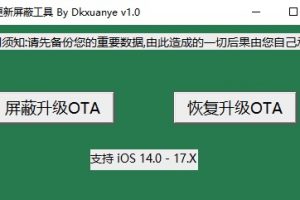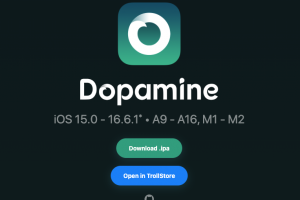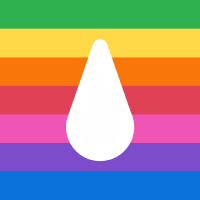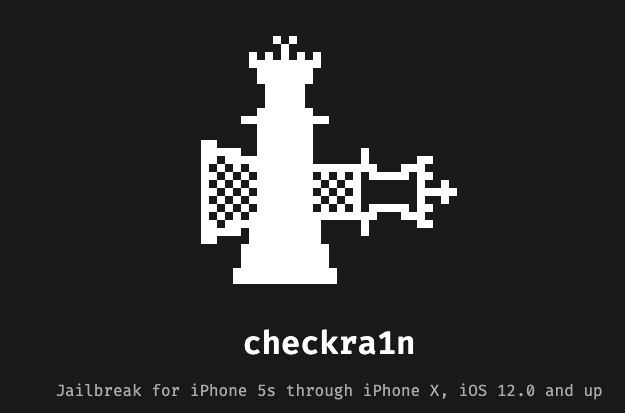
近日,随着Siguza一声呐喊,新版的pongoOS正式发布!这也标志checkra1n正式开始支持iOS16.X系统。终于等待了许久之后,团队有了新的动作。Siguza 是checkra1n的核心成员。
对于一些不明真相的朋友,玄烨解释:pongoOS是checkra1n越狱工具的核心引导系统,有了它,就可以让越狱工具正常越狱。pongoOS是二进制的程序,只能在终端中运行。checkra1n的图形工具,还需要等待团队的正式发布!一旦pongoOS的更新,也就意味着,现阶段可以使用二进制程序来引导到越狱初期状态,后续再注入越狱环境就完成了越狱过程。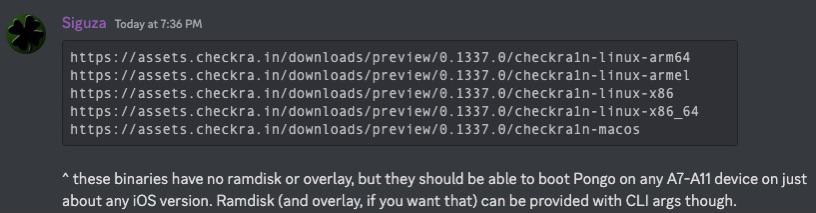
从Siguza说明,可以看到这次pongoOS发布了两个版本,分别是Mac版和Linux的各种平台版本。另外需要指出的是,Pongo更新之后,现在可以支持启动任何iOS版本,也就是支持iOS 7.0~16.0。可以通过终端可以加载Ramdisk覆盖启动。
特别提醒:当前发布的PongoOS并不适合新手小白,只适合开发人员尝鲜。不适用普通人员,最好的方式是等待官方发布图形界面的工具!!!
玄烨上次第一时间下载Pongo,并且完成了首次测试,在苹果8代上,不管是iOS16.3还是15.6,都能顺序引导启动到越狱准备环境,也就是越狱初期状态!
本站不欢迎IOS福利部落、手机一站式服务等微信公众号盗文抄袭者来访,请自觉离开、远离本站。
玄烨制作的palera1nRoot越狱工具 2023.1.4日
palera1nRoot是玄烨基于上述PongoOS发布的第一款越狱工具,该版本有诸多问题,例如下载需要用到网络,很多朋友无法完成下载,于是有了下面的第二个版本,我将它命名为Checkra1nC,这个越狱工具只是临时越狱,因为目前我还有找到办法重启用户空间,所有每次越狱后,无法加载用户空间。
Checkra1nC 临时越狱
特点:
基于PongoOS内核引导,越狱速度更快,3分钟完成越狱。无需依赖网络,只要引导完成,就拥有root权限,就拥有ssh通道开启(端口4444 44),即使没有安装Sileo。不占用5G容量。
缺点:这个越狱工具,只作为开发人员测试越狱效果使用,不适合普通新手小白用户。无法保存已安装的插件,就是说每次关机重启后,重新安装越狱环境,重新安装插件。
支持的系统:
支持MacOS苹果电脑和U盘越狱工具。
支持的设备:苹果A9/A9X~A11
iPhone 6S、SE、7、8、X、iPad Air2、iPad mini4、iPad5/6/7、iPad Pro1/2代、iPad Pro10.5
支持的版本:
iOS 15.0 ~ 16.3.1
警告:
-
我们不对你设备的任何数据丢失负责。如果设备出现问题,用户将自己承担责任。虽然什么都不应该发生,但越狱本身就有风险,所以,请不要在主力机上测试。
Mac越狱教程
只适用于Mac苹果电脑,不支持虚拟机
关闭Mac电脑上的SIP
重启设备需要重新越狱
不支持C口快充PD数据线越狱
不支持M1芯片苹果电脑

1,下载解压越狱工具。
2,连接设备,连接WiFi.
3,双击Checkra1n运行,或者右键打开。输入Mac电脑的密码。(如果提示文件损坏,请关闭Mac电脑的SIP阻止,百度搜索Mac关闭SIP)
4,输入数字1,开始越狱,按照提示进入DFU模式。
5,开始引导PongoOS。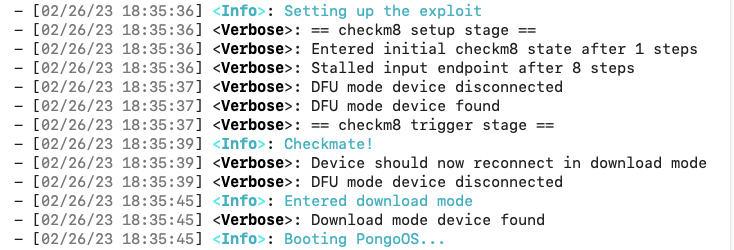
注意:如果是苹果6s\6sp等A9/a9x处理器,会卡在Booting PongoOS…
解决办法: 请按Ctrl +C键取消,再次运行工具,输入2,继续越狱。(没错,2是隐藏菜单)
6,iOS设备重启后,终端提示连接WiFi,此时需要耐心等待15秒,加载越狱环境准备,只有当爱思助手显示已越狱(没显示,就拔插一下数据线),表示准备环境完毕。否则,如果着急运行下一步,一定会失败!

回车继续
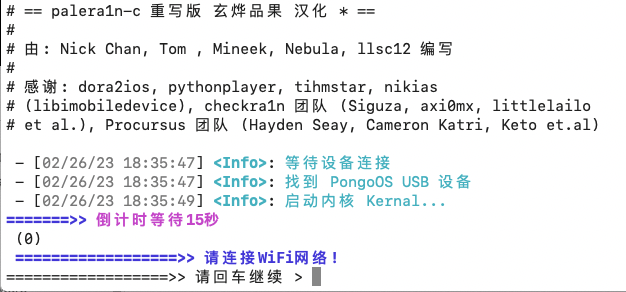
7,开始安装越狱环境。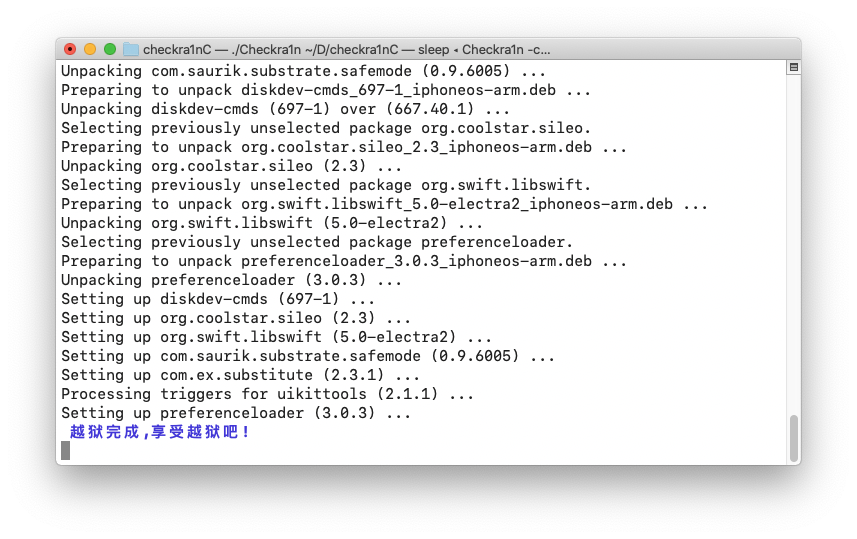
8,不再需要外部网络,1分钟完成环境安装,恭喜你!越狱完成!
如果iPad没有palera1n图标,官方的解决办法:复制下面的链接,到Safari浏览器打开
安装这个快捷指令,再打开这个快捷指令,启动Sileo后,在软件源Hacov里面安装TrollStore Helper,然后再去安装巨魔商店,安装完成后一切图标正常!
(提醒:不要点击palera1n图标,那是一种愚蠢的行为。)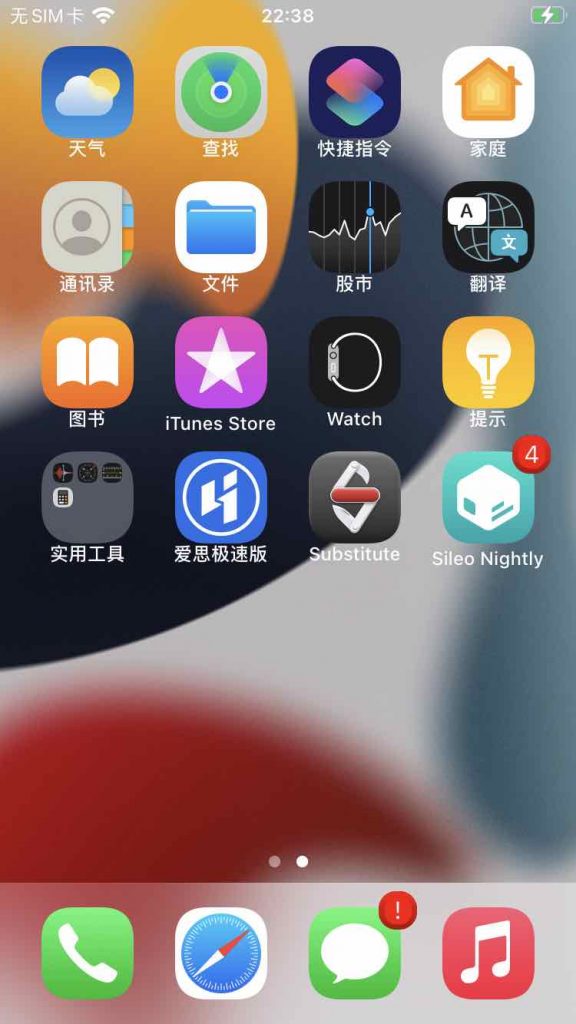
U盘越狱教程
解压密码:dkxuanye.cn
1,下载U盘越狱镜像,使用Etcher烧录工具,把越狱镜像ISO烧录到U盘。
2,重启电脑选择U盘启动。
3,连接设备,选择Checkra1n开始越狱。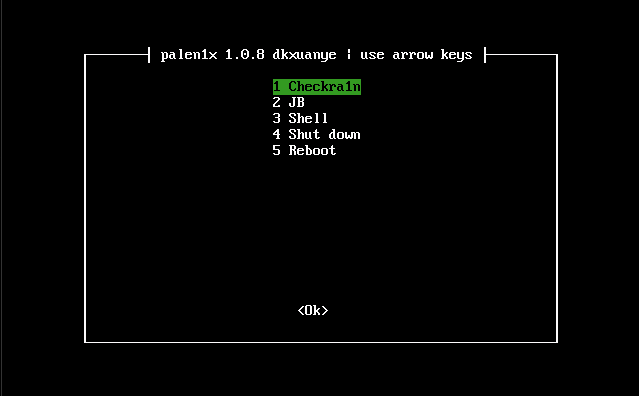
4,根据提示,操作设备进入DFU模式,自动引导越狱。

5,当引导到Booting PongoOS…时,按回车键,输入palen1x_menu返回主菜单界面。选择2 JB 继续完成越狱,引导完成自动重启iOS设备。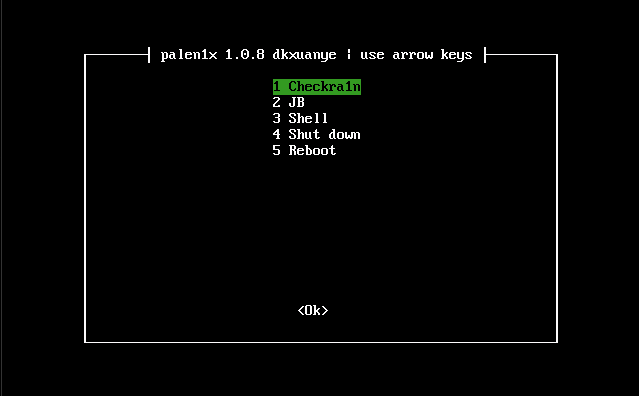
6,设备重启到系统之后,打开Windows上的安装的爱思助手—文件管理,把越狱工具带的bin压缩包解出来(解压密码:dkxuanye.cn),把bin文件夹,拖动进来,如下图。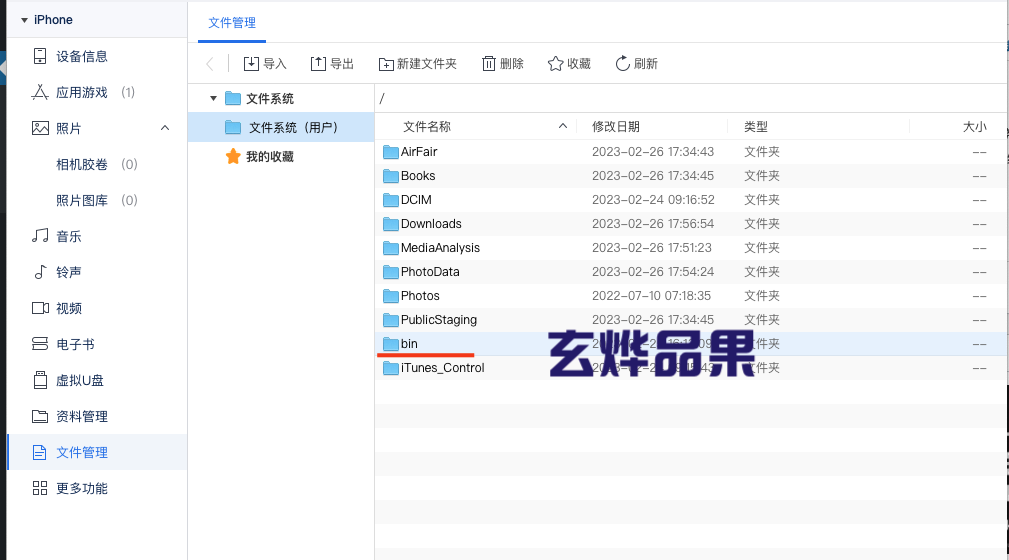
7,爱思助手上方的–工具箱–,打开SSH通道,打开后,点击SSH终端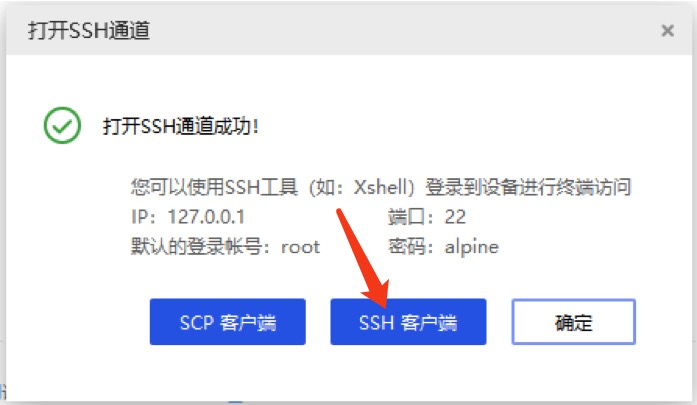
8,点是
9,在终端输入cd /var/mobile/Media/bin回车,再次输入sh install.sh回车,开始全自动安装越狱环境。注意:很多人在这里都会失败?Why? 因为cd后面有空格!!!cd+空格+命令
10,等待一分钟,越狱完成!享受越狱吧!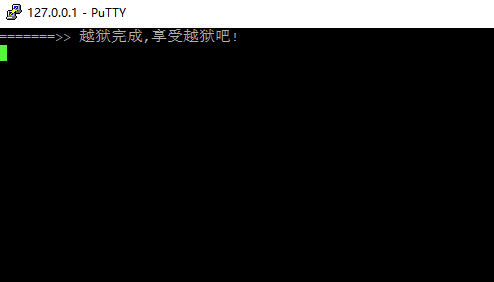
(提醒:不要点击palera1n图标,那是一种愚蠢的行为。)
如果iPad没有palera1n图标,官方的解决办法:复制下面的链接,到Safari浏览器打开
https://www.icloud.com/shortcuts/8cd5f489c8854ee0ab9ee38f2e62f87d
安装这个快捷指令,再打开这个快捷指令,启动Sileo后,在软件源Hacov里面安装TrollStore Helper,然后再去安装巨魔商店,安装完成后一切图标正常!